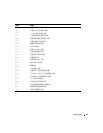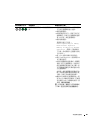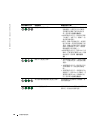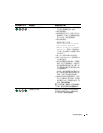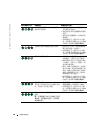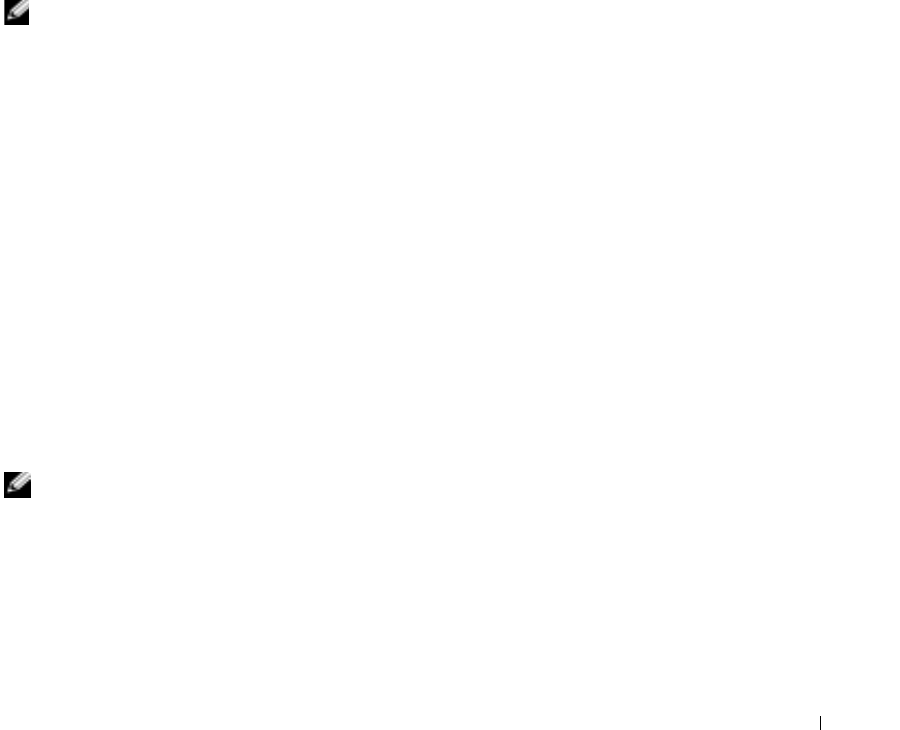
快速參考指南 81
Dell Diagnostics 允許您執行以下作業:
• 快速檢查或廣泛測試一個或所有裝置
• 選擇執行測試的次數
• 顯示或列印測試結果,或將結果存入檔案
• 在偵測到錯誤時暫停測試;或在出現一定數目的錯誤時終止測試
• 存取描述測試程式以及如何執行這些測試程式的線上說明螢幕
• 閱讀通知您測試是否已成功完成的狀態訊息
• 接收偵測到問題時的錯誤訊息
從硬碟機啟動 Dell Diagnostics
1 開啟 ( 或重新啟動 ) 電腦。
2 當螢幕上出現 DELL
™
徽標時,請立即按 <F12> 鍵。
註:如果您看到表明未找到診斷公用程式分割區的訊息,請參閱第 81 頁的 「從 Drivers and
Utilities CD 啟動 Dell Diagnostics」。
如果您等待過久,並且螢幕上已出現作業系統徽標,則請繼續等待,直至看到
Microsoft Windows 桌面。然後關閉電腦再試一次。若要獲得有關關閉電腦的更多資
訊,請參閱 《使用者指南》。
3 當螢幕上顯示啟動裝置清單時,請反白顯示 Boot to Utility Partition ( 啟動至公用程式
分割區 ) 並按 <Enter> 鍵。
4 當螢幕上出現 Dell Diagnostics Main Menu ( 主選單 ) 時,請選擇您要執行的測試程式。
若要獲得有關測試程式的更多資訊,請參閱 《使用者指南》。
從 Drivers and Utilities CD 啟動 Dell Diagnostics
1 插入 Drivers and Utilities CD。
2 關機並重新啟動電腦。若要獲得有關關閉電腦的更多資訊,請參閱 《使用者指南》。
3 當螢幕上出現 DELL 徽標時,請立即按 <F12> 鍵。
如果您等待過久,並且螢幕上已出現 Windows 徽標,請繼續等待,直至看到
Windows 桌面。然後關閉電腦並再試一次。若要獲得有關關閉電腦的更多資訊,請參
閱 《使用者指南》。
註:之後的步驟僅單次變更開機順序。在下一次啟動時,電腦會按照系統設定程式中指定的裝
置進行啟動。